GUPlayer törlés (eltávolítási útmutató) - (frissítve: 2017. aug)
Eltávolítási Útmutató - GUPlayer
Mi az, hogy GUPlayer?
A GUPlayer adware harmadik felek hirdetéseinek megjelenítésével bosszantja a felhasználókat
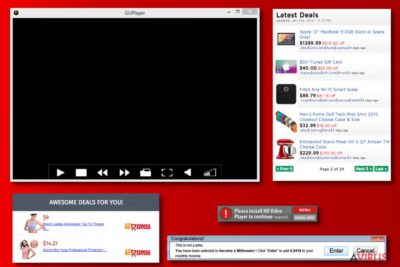
A GUPlayer (Bechiro S.L.) egy adware típusú szoftver, amely a potenciálisan kéretlen programok közé tartozik. Saját weboldala hasznos médialejátszóként hirdeti, melyben gazdag funkcionalitás és felhasználóbarát felület vegyül. Valójában azonban kémprogramról van szó, amely megfigyeli a felhasználó online tevékenységeit, hogy ezek alapján bosszantó hirdetéseket jeleníthessen meg. A szakértők a GU Player eltávolítását javasolják a tolakodó felugró hirdetések elkerülése és a személyes adatok védelme érdekében.
A kétes médialejátszó az oka, hogy sokaknak többek között harmadik felek hirdetéseit kell látniuk a képernyőn, szponzorált weboldalakat célzó átirányítások között kell navigálniuk, a rendszer lassulását kell tapasztalniuk.
Ha ön nemrégiben ingyenes programot telepített az internetről és most az említett problémákat tapasztalja a rendszerben, nyissa meg a Feladatkezelőt, és ellenőrizze, hogy fut-e a GUPlayer.exe nevű folyamat a háttérben. Ha igen, minden bizonnyal az ingyenes program mellékleteként telepítette.
Az adware tevékenységei röviden a következő módon írhatók le:
- A felhasználó személyes adataihoz férhet hozzá, azokat begyűjtheti és megoszthatja harmadik felekkel.
- A rendszerbe jutva beépül a Google Chrome, Mozilla Firefox, Internet Explorer és más kevésbé népszerű böngészők bővítményei közé, azokba követőszoftver telepít.
- Ennek következtében a böngészők teljesítménye jelentősen romlik.
- Akármelyik böngészőt is használja, az adware követni tudja a meglátogatott weboldalakat, az azokon eltöltött időt, a keresett kifejezéseket, a számítógép megközelítőleges helyzetét, a használt IP-címeket és e-mail címeket stb.
- A megfelelő mennyiségű adatok begyűjtését követően elküldi azokat kiszolgálójának, hogy feldolgozva őket személyre szabott hirdetéseket jeleníthessen meg.
Jól hangzik, nem igaz? Ha nemrég például nyaralással kapcsolatos ajánlatokat böngészett, a felugró ablakok is olcsó repülőutakat, hoteleket és hasonlókat tartalmazhatnak. A probléma az, hogy az „Ads by GUPlayer” hirdetések jellemzően átverések, amelyek előre meghatározott weboldalakra irányítják át a felhasználót. A program honlapján ezzel kapcsolatban gyanús sorokat találtunk:
[The software] will collect and treat any data the users insert in the available forms of this website […] as well as any other information [the software] may automatically capture in relation with the technical specifications of the user's equipment: operating system version, internet browser version, CPU type, internet connection type, operating system language, IP address, cookies activation, Java activation and screen resolution […] Data can be personal”
Szeretnénk figyelmeztetni, hogy nem kifejezetten jó ötlet gyanús vállalatokkal személyes adatokat megosztani. Nem lehet tudni, hogy hol fognak kikötni a begyűjtött adatok, és hogy pontosan mire fogják felhasználni őket.
Nem tudni, hogy a hirdetők megbízhatók-e, az adware-ek partnereit nem kézzel választják ki és nem felügyelik, ezért azt javasoljuk, hogy kerülje el a hirdetéseket és futtasson teljes rendszervizsgálatot egy antispyware szoftverrel, ha számítógépén ilyen hirdetéseket fedez fel.
Mi a kiváló FortectIntego és SpyHunter 5Combo Cleaner antimalware szoftvereket javasoljuk a behatoló eltávolításához. Weboldalunkon ezekről és egyéb szoftverekről is olvashat ismertetőket. Az ilyen szoftverek könnyedén elvégzik a GUPlayer eltávolítását, valamint az esetleges egyéb kétes programokkal is elbánnak.
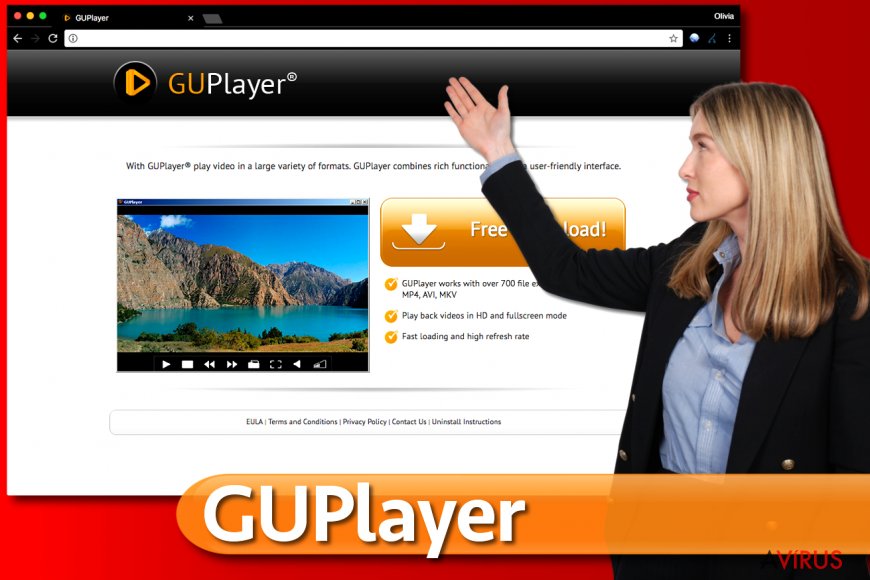
Az adware terjedési csatornái, módjai és egyéb tudnivalók
Más adware típusú programokhoz hasonlóan a GUPlayer malware is jellemzően ingyenes programok mellékleteként terjed. Fontos, hogy a legtöbb harmadik félként működő letöltőoldalakon hirdetett ingyenes programhoz opcionális letöltéseket mellékelnek, hogy a fejlesztők pénzt kereshessenek az egyébként ingyenes szoftvereikkel.
Ezt a (bundling nevű) módszert nem tekintjük illegálisnak, de manapság főként potenciálisan kéretlen programok terjesztésére használják. Fontos tehát, hogy óvatos legyen az ingyenes programok letöltésével és telepítésével.
Ne használja a telepítők recommended/ajánlott vagy quick/gyors nevű telepítési módjait, mert ezek gyakran kérdés nélkül telepítik a mellékleteket. Mindig az egyéni/custom (vagy haladó/advanced) telepítési módot válassza, hogy el tudja utasítani a kéretlen mellékleteket.
Ha olyan sort lát, amellyel valamilyen bővítmény, kiegészítő, eszköztár stb. telepítésébe egyezne bele, vegye ki a hozzá tartozó jelölést. Ellenkező esetben adware-t vagy más potenciálisan kéretlen programot engedhet a rendszerbe.
A GUPlayer önmagában nem egy kártékony program, de számos kétes tevékenységet folytat a háttérben, és különböző módokon túl is próbál járni a felhasználó eszén. Jobb tehát, ha eltávolítja.
A GUPlayer eltávolítása
A GUPlayer eltávolítása nem nagy munka, főleg akkor nem, ha már volt dolga adware programmal. Eltávolíthatja kézzel, vagy használhat automatikus módszert. Mivel könnyen lehet, hogy nem ez az egyetlen adware a rendszerben, jobb ha az automatikus módszert választja, mellyel a teljes rendszert átvizsgálhatja.
A GUPlayer eltávolításához kövesse útmutatónk lépéseit. Javasoljuk, hogy először olvassa el a teljes útmutatót, hogy biztosan megértse a teendőket. Ha bármilyen kérdése van a lépésekkel kapcsolatban, bátran írjon csapatunknak.
Ha inkább portugál nyelven olvasná az útmutatót, látogasson el ide: SemVirus.pt.
A következő programok közül választva automatikusan helyreállíthatja a vírusok okozta kárt: FortectIntego, SpyHunter 5Combo Cleaner, Malwarebytes. Azért ezeket az alkalmazásokat javasoljuk, mert a potenciálisan kéretlen programokat és a vírusokat is minden kapcsolódó fájllal és regisztrációs bejegyzéssel együtt azonosítani képesek.
Manuális Eltávolítási Útmutató - GUPlayer
GUPlayer eltávolítása Windows rendszerekből
A GUPlayer eltávolításához a következőkre van szükség:
Először is telepítsen minden olyan programot, amely az adware-hez köthető, valamint távolítson el minden olyan gyanús szoftvert is, amelyet nem szándékosan telepített.
Ezután vizsgálja át a böngészőket. Keressen olyan bővítményeket, amelyek ehhez a médialejátszóhoz vagy más potenciálisan kéretlen programhoz köthetők és távolítsa el őket.
-
Kattintson ide: Start → Control Panel → Programs and Features (Amennyiben ön Windows XP felhasználó, kattintson ide: Add/Remove Programs.)

-
Amennyiben ön Windows 10 / Windows 8 felhasználó, kattintson a jobb egérgombbal a képernyő bal alsó sarkában. Miután a szükséges Quick Access Menu megjelent, válassza először azt, hogy Control Panel, ezután pedig azt, hogy Uninstall a Program.

-
Távolítsa el a(z) GUPlayer szoftvert és a vele kapcsolatos egyéb programokat
Keressen ki a(z) GUPlayer bejegyzéseit, valamint a többi mostanában telepített, gyanús programét is. -
Távolítsa el őket és kattintson arra, hogy OK a változások elmentéséhez.

GUPlayer eltávolítása Mac OS X rendszerből
-
OS X használata esetén Go gomb a képernyő bal felső részén, majd Applications

-
Applications mappa megjelenése után keresse ki a kártevőt (GUPlayer) vagy az egyéb gyanús programokat. Ezután kattintson jobb gombbal ezekre a bejegyzésekre, majd Move to Trash gomb

GUPlayer eltávolítása innen: Microsoft Edge
Microsoft Edge beállításainak visszaállítása (1. módszer):
- Indítsa el a Microsoft Edge alkalmazást, majd kattintson a More gombra (három pont a jobb felső sarokban).
- Kattintson a Settings gombra a további beállítások megjelenítéséhez
-
A Settings ablakban kattintson az Clear browsing data alatti Choose what to clear gombr

-
Válasszon ki mindent, amit törölni szeretne, majd Clear gomb.

-
Ezt követően kattintson jobb gombbal a Start gombra (Windows logó). Válassza a Task Manager lehetőséget.

- A Processes ablakban keresse meg a Microsoft Edge bejegyzést.
-
Kattintson rá jobb gombbal, és válassza a Go to details lehetőséget. Ha a Go to details lehetőség nem látható, kattintson a More details gombra, és ismételje meg az előző lépéseket.


-
A Details fülön keressen meg minden Microsoft Edge nevű bejegyzést. Kattintson rájuk jobb gombbal, és válassza a End Task lehetőséget.

Az Microsoft Edge böngésző visszaállítása (2. módszer)
Ha az 1. módszer nem segített, speciális módon kell visszaállítania az Edge böngészőt
- Megjegyzés: először készítsen biztonsági másolatot adatairól!
- Keresse meg ezt a mappát számítógépén
C:\Users\%username%\AppData\Local\Packages\Microsoft.MicrosoftEdge_8wekyb3d8bbwe. -
Jelölje ki a tartalmát, majd kattintson az egér jobb gombjával. Válassza a Delete lehetőséget.

- Kattintson a Start gombra (Windows logó), majd a Search my stuff mezőbe írja be, hogy window power
-
Kattintson jobb gombbal a Windows PowerShell bejegyzésre, majd válassza a Run as administrator lehetőséget.

- Miután már adminisztrátor, a Windows PowerShell ablaka megjelenik. Illessze be a következő parancsot a PS C:\WINDOWS\system32> sor mögé, majd nyomjon entert:
Get-AppXPackage -AllUsers -Name Microsoft.MicrosoftEdge | Foreach {Add-AppxPackage -DisableDevelopmentMode -Register $($_.InstallLocation)\AppXManifest.xml -Verbose}
Ezt követően már nem szabadna, hogy a GUPlayer továbbra is Microsoft Edge böngészőjében legyen.
GUPlayer eltávolítása innen: Mozilla Firefox (FF)
-
Veszélyes kiterjesztések eltávolítása
Nyissa meg a Mozilla Firefox böngészőt, kattintson a menüikonra (jobb felső sarok), majd Add-ons → Extensions.
-
Válassza ki a(z) GUPlayer elemet és minden egyéb gyanús beépülőt. A bejegyzések törléséhez Remove.

-
Állítsa alaphelyzetbe az Mozilla Firefox böngészőt.
Kattintson a kérdőjelre a jobb felső sarokban található Firefox menüben. Ezután Troubleshooting Information.
-
Ezt követően Reset Firefox to its default state üzenet fogadja egy Reset Firefox gombbal. Kattintson a gombra néhányszor a(z) GUPlayer eltávolításához.

GUPlayer eltávolítása innen: Google Chrome
A GUPlayer hirdetések megszüntetéséhez törölje a gyanús, ismeretlen bővítméyneket a Chrome-ból.
-
Kártékony beépülők eltávolítása
Nyissa meg a Google Chrome böngészőt, kattintson a menüikonra (jobb felső sarok), majd Tools → Extensions.
-
Válassza ki a(z) GUPlayer bejegyzéseit és minden egyéb kártékony beépülőt, majd a szemetes ikon segítségével távolítsa el őket.

-
Kattintson ismét a menügombra, majd az itt megjelenő Search szekció alatt Settings → Manage Search engines.

-
A következő, Search Engines... menüből távolítsa el a kártékony keresőket. Érdemes csak a Google-t, vagy az ön által korábban használt domaint meghagyni.

-
Állítsa alaphelyzetbe az Google Chrome böngészőt.
Kattintson a menügombra a(z) Google Chrome jobb felső sarkában, majd Settings. -
Görgessen a lap aljára, ott pedig Reset browser settings.

-
A jelenlegi lépés és a(z) GUPlayer eltávolításának befejezéséhez nyomjon Reset gombot.

GUPlayer eltávolítása innen: Safari
-
Veszélyes kiterjesztések eltávolítása
Indítson egy Safari böngészőt, majd a bal felső részen található menüben válassza azt, hogy Safari, ezután pedig azt, hogy Preferences
-
Válassza azt, hogy Extensions. Keressen GUPlayer vagy más gyanús bejegyzést, majd távolítsa el őket: Uninstall gomb

-
Állítsa alaphelyzetbe az Safari böngészőt.
Nyisson Safari böngészőt és kattintson az ablak bal felső részén található menü Safari elemére. Itt válassza azt, hogy Reset Safari...
-
Most egy részletes alaphelyzetbe-állítási ablakot láthat. Általában minden opció be van jelölve, de ha szeretné, megadhatja a helyreállítandó kategóriákat. A kártevő (GUPlayer) eltávolításának befejezéshez GUPlayer gombot nyomjon.

Azt tanácsoljuk, hogy a potenciálisan kéretlen program eltávolítása és a böngészők helyreállítása után vizsgálja át a rendszert egy megbízható antispyware programmal. Ezzel megszabadulhat a kártevő (GUPlayer) hátramaradt regisztrációs bejegyzéseitől és az esetleges további parazitáktól és malware-fertőzésektől is. Válasszon az általunk ajánlott malware-eltávolítók közül: FortectIntego, SpyHunter 5Combo Cleaner vagy Malwarebytes.




























